4 Mga Paraan Upang Ayusin ang Pagbabahagi ng Screen ng Discord Flickering (04.24.24)
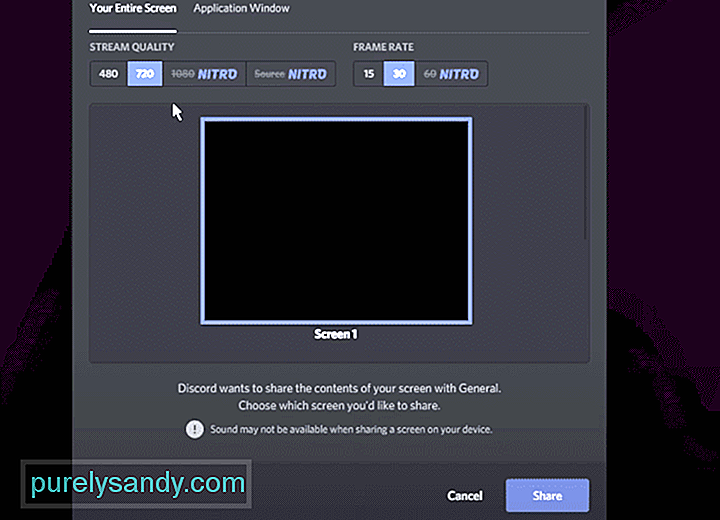 discord screen share flickering
discord screen share flickering Ang pagbabahagi ng screen ay isang mahalagang tampok sa Discord. Pinapayagan nitong maibahagi ng mga manlalaro ang kanilang screen sa iba pang mga manlalaro na kasama niya sa isang channel ng boses. Sa pamamagitan ng pagbabahagi ng screen, pinapayagan ang mga manlalaro na ibahagi ang alinman sa isang partikular na window o sa buong screen.
Maaari rin silang magbahagi ng live na gameplay ng mga larong kanilang nilalaro. Hinahayaan ka ng libreng bersyon ng Discord na umakyat sa 720p 30 FPS kapag naging live ka. Sa kabilang banda, pinapayagan ng Discord nitro ang mga manlalaro na makamit ang 1080p 60 FPS sa kanilang live na footage. Ito ang ilan sa mga eksklusibong tampok na kasama ng pagbili ng Discord Nitro.
)Kamakailan, ilang mga gumagamit ang nag-ulat na ang kanilang mga screen ay kumikislap sa tuwing susubukan nilang i-screen ang pagbabahagi sa Discord. Paminsan-minsan, kahit na may ibang mag-stream ng kanilang screen, nakakakuha pa rin ito ng mga random flicker. Ang isyu na ito ay nabigo sa isang bilang ng mga gumagamit dahil pinapinsala nito ang karanasan sa pagbabahagi ng screen.
Bakit Ang Pag-flicker ng Screen?
Ang ilang mga bagay ay maaaring dahilan kung bakit ang iyong screen ay kumikislap sa Discord. Mula sa iyong display hanggang sa Discord, maraming mga posibilidad kung bakit mo ito hinaharap.
Ngunit kung ano ang mahalaga ay matagumpay mong maayos ito. Sa pamamagitan ng pagsunod sa isang bilang ng mga hakbang sa pag-troubleshoot, madali mong malulutas ang isyung ito.
Sa pamamagitan ng artikulong ito, babanggitin namin ang mga nasabing hakbang sa pag-troubleshoot. Ang bawat isa sa kanila ay nakalista sa ibaba mismo:Kung ang iyong PC, dapat mong palaging patakbuhin ang bawat programa bilang isang administrator. Ang parehong ay maaaring sinabi para sa Discord. Maaari itong maging kakaiba ngunit may nakita kaming mga kaso kung saan kung hindi pinatakbo ng gumagamit ang Discord at ang app sa parehong paraan, magaganap ang mga isyu tulad ng pag-flicker sa screen. upang patakbuhin ang parehong Discord at ang app na nais mong i-stream bilang alinman sa isang administrator o hindi. Siguraduhin lamang na pareho silang tatakbo sa parehong paraan.
Ang hakbang na ito ay para sa mga nagmamay-ari ng parehong discrete at isang integrated GPU. Kung hindi mo ginawa, malamang na maaari mong laktawan ang hakbang na ito. Kung mayroong dalawang GPU sa iyong PC, tiyakin mong gagamitin mo ang parehong GPU para sa parehong Discord at ang bagay na iyong streaming. tulad ng screen flickering ay lalabas. Upang mapilit ang iyong PC na gumamit ng parehong GPU, kakailanganin mong mag-navigate sa iyong mga setting ng graphics card. Mula doon, hanapin ang mga app at itakda ang mga ito upang tumakbo sa parehong GPU (na dapat maging iyong pangunahing GPU).
Ang pagkakaroon ng isang hindi napapanahong driver ng GPU ay tatakbo sa lahat ng uri ng mga isyu. Gayundin, kung hindi mo pa na-install ang anumang mga driver, maaaring ito ang kaso.
Sa alinmang paraan, kailangan mong manu-manong hanapin ang pinakabagong mga video driver para sa iyong card. Upang magawa ito, matutukoy mo muna ang GPU na kasalukuyan mong ginagamit. Kapag nagawa mo na iyon, hanapin lamang ang pinakabagong mga driver para dito gamit ang internet. Tandaan na mag-download lamang ng mga driver mula sa opisyal na site.
Kung sakali, iminumungkahi naming subukan mong mag-streaming gamit ang isang pangalawang display. Ito ay upang matiyak na walang mali sa iyong pagpapakita. Ang isang hindi wastong pagpapakita ay maaari ding maging sanhi ng pag-flicker ng iyong screen. Kung ang pag-aayos ng pangalawang display ay nag-aayos ng iyong isyu, maaaring gusto mong mamuhunan sa isang bagong monitor.
Gayundin, subukang patakbuhin ang Discord sa pamamagitan ng isang web browser. Mag-stream mula sa web browser upang suriin kung magpapatuloy ang isyu. Ang Ibabang Linya Sa maikling salita, ito ang 4 na magkakaibang paraan kung paano mo maaayos Ang pag-flicker ng pagbabahagi ng screen ng discord. Kung pagod ka nang harapin ang isyung ito, inirerekumenda namin sa iyo na mas mahusay na sundin ang mga hakbang na nabanggit sa itaas. Ang paggawa nito ay makakatulong sa iyong wakas na alisin ang isyu para sa kabutihan.
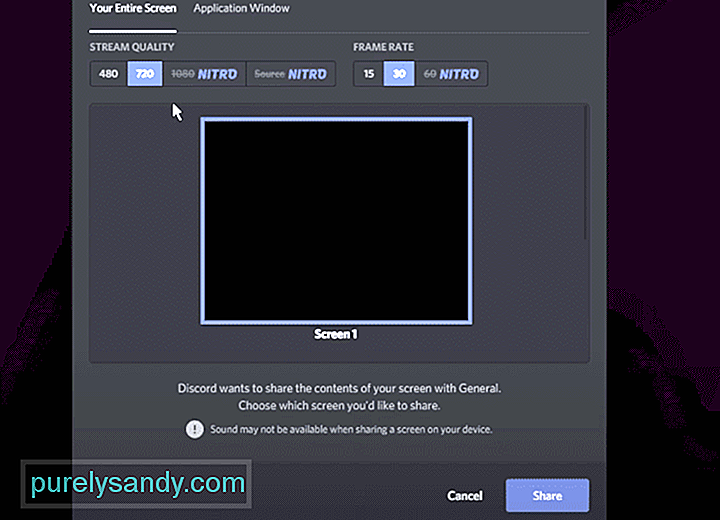
Youtube Video.: 4 Mga Paraan Upang Ayusin ang Pagbabahagi ng Screen ng Discord Flickering
04, 2024

